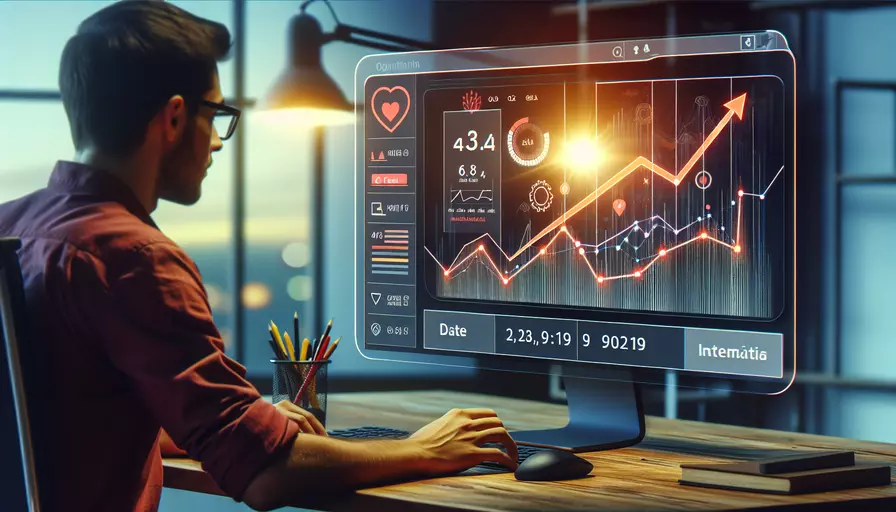
在Vue 3中加入日期的方式有很多,其中1、使用内置的 JavaScript Date 对象,2、使用第三方库如 dayjs 或 moment.js,3、使用日期选择器组件。具体选择哪种方式,取决于你的项目需求和复杂度。接下来,我们将详细介绍这三种方法。
一、使用内置的 JavaScript Date 对象
JavaScript 内置的 Date 对象非常强大,适用于处理大多数日期和时间操作。以下是一些常见的使用方式:
<template>
<div>
<p>当前日期和时间:{{ currentDate }}</p>
</div>
</template>
<script>
export default {
data() {
return {
currentDate: new Date().toLocaleString()
};
},
mounted() {
this.updateDate();
},
methods: {
updateDate() {
setInterval(() => {
this.currentDate = new Date().toLocaleString();
}, 1000);
}
}
};
</script>
- 创建日期对象:通过
new Date()创建一个新的日期对象。 - 格式化日期:使用
toLocaleString()方法将日期格式化为本地字符串。 - 定时更新:使用
setInterval()每秒更新一次日期。
二、使用第三方库
为了更方便地处理日期和时间,可以使用第三方库,如 dayjs 或 moment.js。这些库提供了更丰富的功能和更好的格式化选项。
使用 dayjs:
首先安装 dayjs:
npm install dayjs
然后在组件中使用:
<template>
<div>
<p>当前日期和时间:{{ currentDate }}</p>
</div>
</template>
<script>
import dayjs from 'dayjs';
export default {
data() {
return {
currentDate: dayjs().format('YYYY-MM-DD HH:mm:ss')
};
},
mounted() {
this.updateDate();
},
methods: {
updateDate() {
setInterval(() => {
this.currentDate = dayjs().format('YYYY-MM-DD HH:mm:ss');
}, 1000);
}
}
};
</script>
使用 moment.js:
首先安装 moment.js:
npm install moment
然后在组件中使用:
<template>
<div>
<p>当前日期和时间:{{ currentDate }}</p>
</div>
</template>
<script>
import moment from 'moment';
export default {
data() {
return {
currentDate: moment().format('YYYY-MM-DD HH:mm:ss')
};
},
mounted() {
this.updateDate();
},
methods: {
updateDate() {
setInterval(() => {
this.currentDate = moment().format('YYYY-MM-DD HH:mm:ss');
}, 1000);
}
}
};
</script>
- 安装库:通过 npm 安装 dayjs 或 moment.js。
- 导入库:在组件中导入所需的库。
- 格式化日期:使用库提供的格式化方法,如
dayjs().format()或moment().format()。
三、使用日期选择器组件
如果你的项目中需要用户选择日期,可以使用 Vue 日期选择器组件,如 vue-datepicker 或 vue-cal。
使用 vue-datepicker:
首先安装 vue-datepicker:
npm install vue-datepicker
然后在组件中使用:
<template>
<div>
<vue-datepicker v-model="selectedDate"></vue-datepicker>
<p>选择的日期:{{ selectedDate }}</p>
</div>
</template>
<script>
import VueDatePicker from 'vue-datepicker';
export default {
components: {
VueDatePicker
},
data() {
return {
selectedDate: null
};
}
};
</script>
使用 vue-cal:
首先安装 vue-cal:
npm install vue-cal
然后在组件中使用:
<template>
<div>
<vue-cal v-model="selectedDate"></vue-cal>
<p>选择的日期:{{ selectedDate }}</p>
</div>
</template>
<script>
import VueCal from 'vue-cal';
export default {
components: {
VueCal
},
data() {
return {
selectedDate: null
};
}
};
</script>
- 安装组件:通过 npm 安装所需的日期选择器组件。
- 导入组件:在组件中导入并注册日期选择器。
- 绑定数据:使用
v-model绑定用户选择的日期。
这些方法提供了从简单到复杂的不同解决方案,满足不同项目的需求。你可以根据项目的具体情况选择最合适的方式来处理日期和时间。
总结
在Vue 3中加入日期的方法主要有三种:1、使用内置的 JavaScript Date 对象,2、使用第三方库如 dayjs 或 moment.js,3、使用日期选择器组件。每种方法都有其独特的优势和适用场景。使用内置的 Date 对象适合处理简单的日期操作;使用第三方库可以提供更多的功能和格式化选项;使用日期选择器组件则适用于需要用户交互选择日期的场景。根据项目需求,选择最适合的方法可以提高开发效率和用户体验。
相关问答FAQs:
1. 如何在Vue3中使用日期选择器?
在Vue3中,可以使用第三方库或原生HTML元素来实现日期选择器。以下是两种常见的方法:
-
使用第三方库:可以使用像Element UI、Vuetify或Ant Design等Vue组件库中的日期选择器组件。这些组件通常提供了丰富的功能和自定义选项,可以根据需求选择合适的组件进行使用。通过引入相应的组件库,可以在Vue组件中直接使用日期选择器组件,从而方便地实现日期选择功能。
-
使用原生HTML元素:如果不想引入第三方库,也可以使用原生HTML元素来实现日期选择器。在Vue3中,可以使用
<input type="date">元素来创建一个日期输入框,并通过v-model指令绑定日期的值到Vue实例的数据中。这样,用户就可以通过点击输入框弹出系统原生的日期选择器,选择日期并将其值保存到Vue实例的数据中。
2. 如何格式化日期显示?
在Vue3中,可以使用JavaScript内置的Date对象来处理和格式化日期。以下是几种常见的日期格式化方法:
-
使用
toLocaleDateString()方法:toLocaleDateString()方法返回日期的本地化字符串表示,可以根据不同的地区和语言显示不同的日期格式。例如,可以使用date.toLocaleDateString('en-US')来获取以美国日期格式显示的字符串。 -
使用第三方库:可以使用像Moment.js或Day.js等第三方日期处理库来格式化日期。这些库提供了丰富的日期格式化选项和功能,可以根据需求对日期进行各种操作。通过引入相应的库,可以在Vue组件中使用其提供的API来格式化日期。
-
使用自定义过滤器:Vue3中可以使用自定义过滤器来格式化日期。通过在Vue实例中定义一个过滤器函数,可以将日期格式化为指定的字符串并在模板中使用。例如,可以定义一个名为
formatDate的过滤器,在模板中使用{{ date | formatDate }}来格式化日期。
3. 如何进行日期计算和比较?
在Vue3中,可以使用JavaScript内置的Date对象来进行日期计算和比较。以下是几种常见的日期操作方法:
-
使用
getTime()方法:getTime()方法返回自1970年1月1日以来的毫秒数,可以通过相减来计算两个日期之间的时间差。例如,可以使用date2.getTime() - date1.getTime()来计算两个日期之间的天数差。 -
使用第三方库:如果需要更复杂的日期计算和比较操作,可以使用Moment.js或Day.js等第三方日期处理库。这些库提供了丰富的API,可以方便地进行日期加减、比较、格式化等操作。
-
使用自定义方法:在Vue组件中,可以定义自己的方法来进行日期计算和比较。通过在Vue实例中定义一个方法,可以在模板中调用该方法来进行日期操作。例如,可以定义一个名为
getDaysDiff的方法,接受两个日期参数,计算并返回两个日期之间的天数差。
文章标题:vue3中如何加入日期,发布者:不及物动词,转载请注明出处:https://worktile.com/kb/p/3604203

 微信扫一扫
微信扫一扫  支付宝扫一扫
支付宝扫一扫 